|
Docker搭建本地私有仓库 原文链接 和Mavan的管理一样,Dockers不仅提供了一个中央仓库,同时也允许我们使用registry搭建本地私有仓库。使用私有仓库有许多优点: 一、节省网络带宽,针对于每个镜像不用每个人都去中央仓库上面去下载,只需要从私有仓库中下载即可; 二、提供镜像资源利用,针对于公司内部使用的镜像,推送到本地的私有仓库中,以供公司内部相关人员使用。 接下来我们就大致说一下如何在本地搭建私有仓库。 环境准备环境:两个装有Docker的Ubuntu虚拟机
虚拟机一:192.168.112.132 用户开发机
虚拟机二:192.168.112.136 用作私有仓库 此处我们准备了两个虚拟机,分别都安装了Docker,其中132机器用作开发机,136机器用作registry私有仓库机器。环境准备好之后接下来我们就开始搭建私有镜像仓库。 搭建私有仓库首先在136机器上下载registry镜像 - $ sudo docker pull registry
下载完之后我们通过该镜像启动一个容器 - $ sudo docker run -d -p 5000:5000 registry
默认情况下,会将仓库存放于容器的/tmp/registry目录下,这样如果容器被删除,则存放于容器中的镜像也会丢失,所以我们一般情况下会指定本地一个目录挂载到容器的/tmp/registry下,如下: - $ sudo docker run -d -p 5000:5000 -v /opt/data/registry:/tmp/registry registry

可以看到我们启动了一个容器,地址为:192.168.112.136:5000
接下来我们就要操作把一个本地镜像push到私有仓库中
在132机器下pull一个比较小的镜像来测试(此处使用的是busybox) - $ sudo docker pull busybox
接下来修改一下该镜像的tag - $ sudo docker tag busybox 192.168.112.136:5000/busybox

接下来把打了tag的镜像上传到私服 - $ sudo docker push 192.168.112.136:5000/busybox
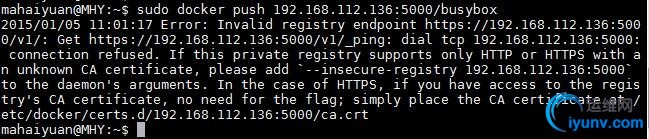
可以看到push失败,具体结果如下: 2015/01/05 11:01:17 Error: Invalid registry endpoint https://192.168.112.136:5000/v1/: Get https://192.168.112.136:5000/v1/_ping: dial tcp 192.168.112.136:5000: connection refused. If this private registry supports only HTTP or HTTPS with an unknown CA certificate, please add `--insecure-registry 192.168.112.136:5000` to the daemon's arguments. In the case of HTTPS, if you have access to the registry's CA certificate, no need for the flag; simply place the CA certificate at /etc/docker/certs.d/192.168.112.136:5000/ca.crt 因为Docker从1.3.X之后默认docker registry使用的是https,所以当用docker pull命令下载远程镜像时,如果远程docker registry是非https的时候就会报上面的错误。
为了解决这个问题需要在启动docker server时增加启动参数
修改docker启动配置文件(此处是修改132机器的配置)Ubuntu下配置文件地址为:/etc/init/docker.conf
在其中增加--insecure-registry 192.168.112.136:5000如下所示: - $ sudo vi /etc/init/docker.conf
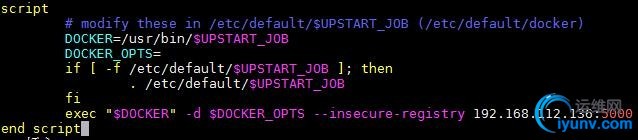
修改完之后,重启Docker服务

重启完之后我们再次运行推送命令,把本地镜像推送到私有服务器上 - $ sudo docker push 192.168.112.136:5000/busybox

可以看到镜像已经push到私有仓库中去了,接下来我们删除本地镜像,然后从私有仓库中pull下来该镜像 删除了本地镜像,然后我们从私有镜像仓库中下载该镜像 - $ sudo docker pull 192.168.112.136:5000/busybox
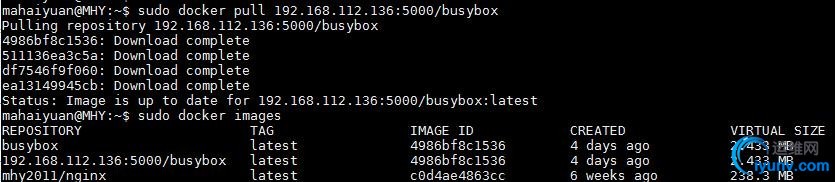
好了,到此本地搭建registry私有仓库就完结了
|